Jak změnit plán automatické údržby v systému Windows 10
V našich předchozích článcích jsme viděli, jak zakázat funkci Automatická údržba v systému Windows 10 a jak ji zastavit a spustit ručně. Dnes se podíváme, jak upravit jeho rozvrh. Tady jsme.
Jak již možná víte, Windows 10 provádí automatickou údržbu. Jedná se o denní naplánovanou úlohu, která běží hned po vybalení. Když je povoleno, provádí různé úkoly, jako jsou aktualizace aplikací, aktualizace systému Windows, bezpečnostní kontroly a mnoho dalších věcí.
Ve výchozím nastavení je Automatická údržba nastavena tak, aby probudila váš počítač a spouštěla úlohy údržby ve 2 hodiny ráno. Tento plán můžete změnit na jiný čas, který chcete. Zde je návod, jak to lze provést.
Chcete-li změnit plán automatické údržby v systému Windows 10, Udělej následující.
- Otevřete klasiku Kontrolní panel aplikace.
- Přejděte na Ovládací panely\Systém a zabezpečení\Zabezpečení a údržba. Vypadá to následovně (snímek obrazovky níže pochází z aktualizace Windows 10 Creators Update verze 1703):
 Poznámka: Na výše uvedeném snímku obrazovky můžete vidět, že antivirus programu Windows Defender je v mém počítači zakázán. Pokud se potřebujete dozvědět, jak jsem to zakázal, přečtěte si článek: Zakažte Windows Defender ve Windows 10.
Poznámka: Na výše uvedeném snímku obrazovky můžete vidět, že antivirus programu Windows Defender je v mém počítači zakázán. Pokud se potřebujete dozvědět, jak jsem to zakázal, přečtěte si článek: Zakažte Windows Defender ve Windows 10. - Rozbalte pole Údržba a zobrazte související ovládací prvky.

- Klikněte na odkaz "Změňte nastavení údržby".
 Otevře se následující stránka.
Otevře se následující stránka.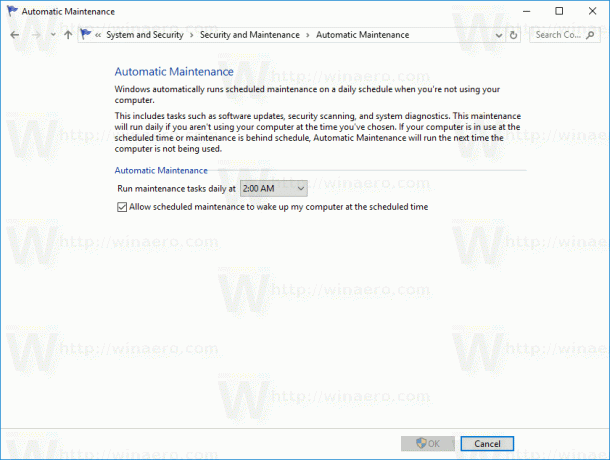
- Nastavte nový plán pro automatickou údržbu.

Poznámka: Pokud zrušíte zaškrtnutí možnosti „Povolit plánované údržbě probouzet počítač v naplánovanou dobu“, údržba se nezakáže. Chcete-li jej úplně zakázat, přečtěte si článek Jak zakázat automatickou údržbu. - Potvrďte UAC požádat, pokud budete vyzváni.
Jsi hotov.
Možná vás bude zajímat, jak spustit údržbu ručně. Viz následující článek: Ruční spuštění nebo zastavení údržby v systému Windows 10.

